 Opération et maintenance
Opération et maintenance
 Nginx
Nginx
 Comment nginx+tomcat parvient à équilibrer la charge sous le système Windows
Comment nginx+tomcat parvient à équilibrer la charge sous le système Windows
Comment nginx+tomcat parvient à équilibrer la charge sous le système Windows
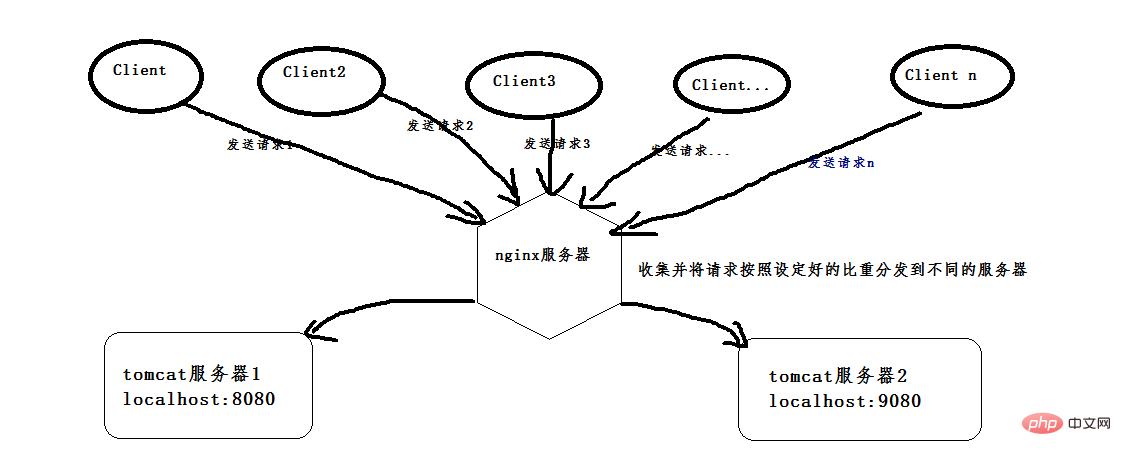
Tout d'abord, installez deux Tomcats. Vous pouvez copier le même en deux, ou vous pouvez télécharger deux versions différentes de Tomcat.
(Il s'agit de la version 8.0, il suffit de trouver deux versions qui ne sont pas particulièrement anciennes).
Ensuite, démarrez deux tomcats. Avant de commencer, modifiez le numéro de port de l'un d'eux afin qu'il n'y ait pas de conflit de port au démarrage des deux tomcats. L'un est son propre port 8080 et l'autre est remplacé par le port 9080. Après la configuration, ouvrez la fenêtre de commande cmd. Un de mes tomcats est placé dans le répertoire d:softwareapache-tomcat-8.5.24. Suivez la commande suivante pour démarrer. Si le démarrage réussit, une autre fenêtre apparaîtra, comme indiqué ci-dessous. :
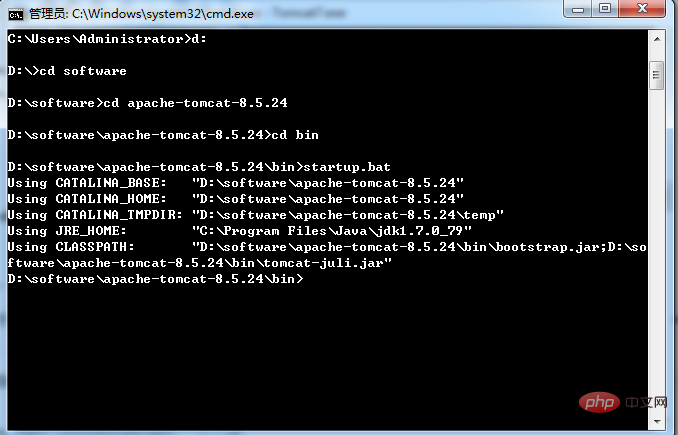
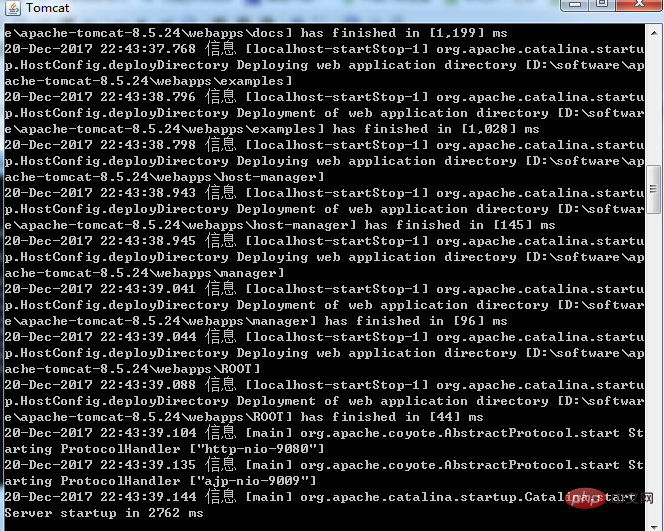
Ouvrez le navigateur et entrez http://localhost:9080/ Lorsque l'interface suivante apparaît, Tomcat démarre avec succès. Suivez simplement les mêmes étapes pour l’autre.
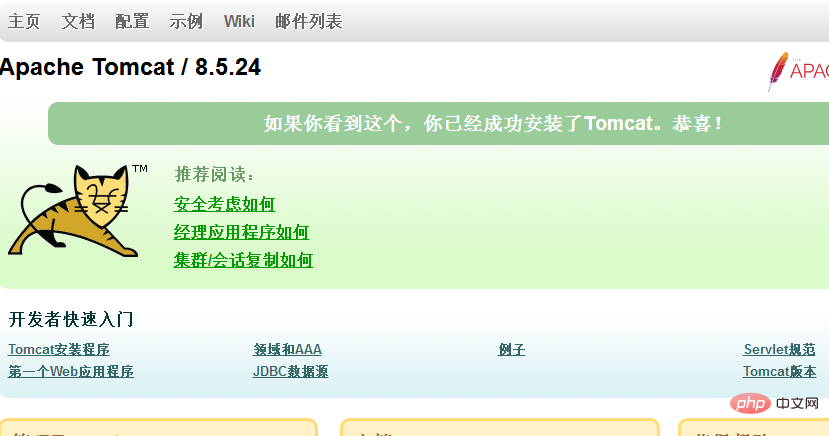
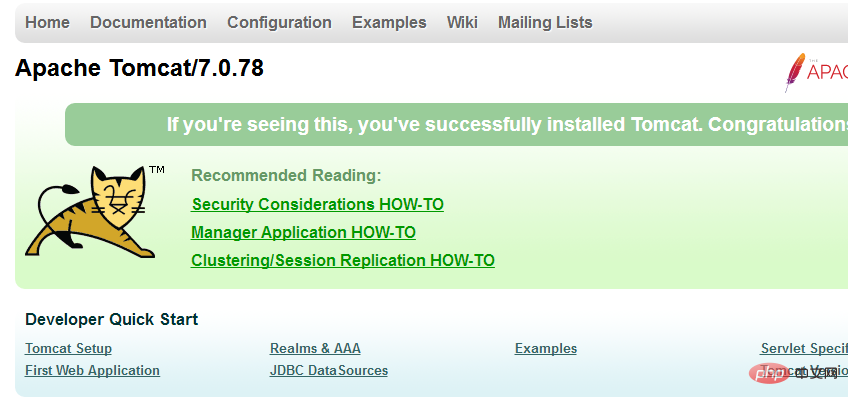
Figure 1 : Tomcat8 À l'étape suivante, installez un nginx. J'ai installé la version stable de nginx. Adresse de téléchargement : http://nginx.org/download/nginx-1.12.2 .zip, décompressez et use
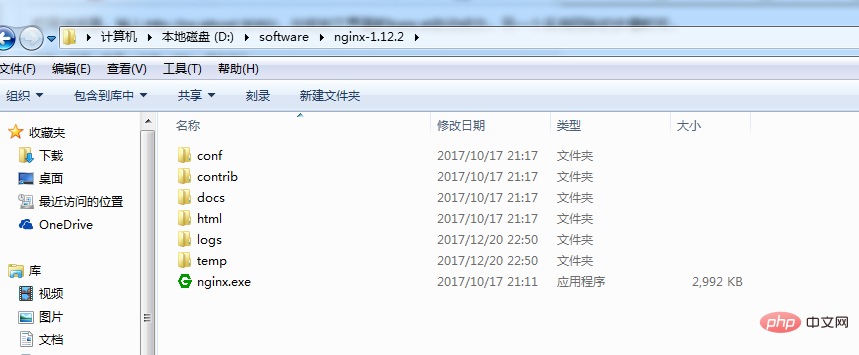 Avant de commencer, vous devez configurer nginx pour réaliser la fonction d'équilibrage de charge. Ouvrez le dossier conf, il y a un fichier nginx.conf ci-dessous, la configuration est la suivante :
Avant de commencer, vous devez configurer nginx pour réaliser la fonction d'équilibrage de charge. Ouvrez le dossier conf, il y a un fichier nginx.conf ci-dessous, la configuration est la suivante :
#user nobody;
worker_processes 1;
#error_log logs/error.log;
#error_log logs/error.log notice;
#error_log logs/error.log info;
#pid logs/nginx.pid;
events {
worker_connections 1024;
}
http {
include mime.types;
default_type application/octet-stream;
#log_format main '$remote_addr - $remote_user [$time_local] "$request" '
# '$status $body_bytes_sent "$http_referer" '
# '"$http_user_agent" "$http_x_forwarded_for"';
#access_log logs/access.log main;
sendfile on;
#tcp_nopush on;
#keepalive_timeout 0;
keepalive_timeout 65;
gzip on;#Les quatre lignes suivantes sont nouvellement créées. ajoutée. Les deux IP sont les adresses d'accès des deux matous. Le poids indique la proportion de requêtes allouées au serveur. Si les deux sont 1, elles seront allouées selon
upstream netitcast.com{
server 127.0.0.1:8080 weight=1;
server 127.0.0.1:9080 weight=2;
}
server {
listen 80;
server_name localhost;
#charset koi8-r;
#access_log logs/host.access.log main;#Les deux suivantes La ligne. est modifié. http://netitcast.com doit être cohérent avec ce qui a été ajouté ci-dessus
location / {
proxy_pass http://netitcast.com;
proxy_redirect default;
}
#error_page 404 /404.html;
# redirect server error pages to the static page /50x.html
#
error_page 500 502 503 504 /50x.html;
location = /50x.html {
root html;
}
# proxy the php scripts to apache listening on 127.0.0.1:80
#
#location ~ \.php$ {
# proxy_pass http://127.0.0.1;
#}
# pass the php scripts to fastcgi server listening on 127.0.0.1:9000
#
#location ~ \.php$ {
# root html;
# fastcgi_pass 127.0.0.1:9000;
# fastcgi_index index.php;
# fastcgi_param script_filename /scripts$fastcgi_script_name;
# include fastcgi_params;
#}
# deny access to .htaccess files, if apache's document root
# concurs with nginx's one
#
#location ~ /\.ht {
# deny all;
#}
}
# another virtual host using mix of ip-, name-, and port-based configuration
#
#server {
# listen 8000;
# listen somename:8080;
# server_name somename alias another.alias;
# location / {
# root html;
# index index.html index.htm;
# }
#}
# https server
#
#server {
# listen 443 ssl;
# server_name localhost;
# ssl_certificate cert.pem;
# ssl_certificate_key cert.key;
# ssl_session_cache shared:ssl:1m;
# ssl_session_timeout 5m;
# ssl_ciphers high:!anull:!md5;
# ssl_prefer_server_ciphers on;
# location / {
# root html;
# index index.html index.htm;
# }
#}
}Ou ouvrez la fenêtre cmd, entrez dans le répertoire ci-dessus, exécutez la commande : démarrez nginx, le démarrage est réussi, puis entrez l'URL : http:// Si vous continuez à accéder à localhost/index.jsp, vous constaterez que la figure 1 et la figure 2 ci-dessus sont affichées de manière interactive. Étant donné que le poids de configuration ci-dessus est alloué avec un rapport de 1:2, la proportion du port 9080 est plus grande. La probabilité d'accéder à la figure 1 (port 9080) est relativement élevée et la probabilité d'accéder à la figure 2 (port 8080) est relativement élevée. élevé. Petit, la probabilité est d'un tiers et l'autre d'un tiers.
Ce qui précède est le contenu détaillé de. pour plus d'informations, suivez d'autres articles connexes sur le site Web de PHP en chinois!

Outils d'IA chauds

Undresser.AI Undress
Application basée sur l'IA pour créer des photos de nu réalistes

AI Clothes Remover
Outil d'IA en ligne pour supprimer les vêtements des photos.

Undress AI Tool
Images de déshabillage gratuites

Clothoff.io
Dissolvant de vêtements AI

AI Hentai Generator
Générez AI Hentai gratuitement.

Article chaud

Outils chauds

Bloc-notes++7.3.1
Éditeur de code facile à utiliser et gratuit

SublimeText3 version chinoise
Version chinoise, très simple à utiliser

Envoyer Studio 13.0.1
Puissant environnement de développement intégré PHP

Dreamweaver CS6
Outils de développement Web visuel

SublimeText3 version Mac
Logiciel d'édition de code au niveau de Dieu (SublimeText3)
 Comment vérifier si Nginx est démarré
Apr 14, 2025 pm 01:03 PM
Comment vérifier si Nginx est démarré
Apr 14, 2025 pm 01:03 PM
Comment confirmer si Nginx est démarré: 1. Utilisez la ligne de commande: SystemCTl Status Nginx (Linux / Unix), netStat -ano | Findstr 80 (Windows); 2. Vérifiez si le port 80 est ouvert; 3. Vérifiez le message de démarrage NGINX dans le journal système; 4. Utilisez des outils tiers, tels que Nagios, Zabbix et Icinga.
 Comment configurer le nom de domaine du serveur cloud dans nginx
Apr 14, 2025 pm 12:18 PM
Comment configurer le nom de domaine du serveur cloud dans nginx
Apr 14, 2025 pm 12:18 PM
Comment configurer un nom de domaine NGINX sur un serveur cloud: Créez un enregistrement A pointant vers l'adresse IP publique du serveur cloud. Ajoutez des blocs d'hôtes virtuels dans le fichier de configuration Nginx, en spécifiant le port d'écoute, le nom de domaine et le répertoire racine du site Web. Redémarrez Nginx pour appliquer les modifications. Accéder à la configuration du test de nom de domaine. Autres notes: Installez le certificat SSL pour activer HTTPS, assurez-vous que le pare-feu autorise le trafic Port 80 et attendez que la résolution DNS prenne effet.
 Comment configurer Nginx dans Windows
Apr 14, 2025 pm 12:57 PM
Comment configurer Nginx dans Windows
Apr 14, 2025 pm 12:57 PM
Comment configurer Nginx dans Windows? Installez Nginx et créez une configuration d'hôte virtuelle. Modifiez le fichier de configuration principale et incluez la configuration de l'hôte virtuel. Démarrer ou recharger nginx. Testez la configuration et affichez le site Web. Activer sélectivement SSL et configurer les certificats SSL. Définissez sélectivement le pare-feu pour permettre le trafic Port 80 et 443.
 Comment vérifier si Nginx est démarré?
Apr 14, 2025 pm 12:48 PM
Comment vérifier si Nginx est démarré?
Apr 14, 2025 pm 12:48 PM
Dans Linux, utilisez la commande suivante pour vérifier si Nginx est démarré: SystemCTL Status Nginx Juges Basé sur la sortie de la commande: si "Active: Active (Running)" s'affiche, Nginx est démarré. Si "Active: Inactive (Dead)" est affiché, Nginx est arrêté.
 Comment démarrer Nginx dans Linux
Apr 14, 2025 pm 12:51 PM
Comment démarrer Nginx dans Linux
Apr 14, 2025 pm 12:51 PM
Étapes pour démarrer Nginx dans Linux: Vérifiez si Nginx est installé. Utilisez SystemCTL Start Nginx pour démarrer le service NGINX. Utilisez SystemCTL Activer Nginx pour activer le démarrage automatique de Nginx au démarrage du système. Utilisez SystemCTL Status Nginx pour vérifier que le démarrage est réussi. Visitez http: // localhost dans un navigateur Web pour afficher la page de bienvenue par défaut.
 Comment démarrer le serveur Nginx
Apr 14, 2025 pm 12:27 PM
Comment démarrer le serveur Nginx
Apr 14, 2025 pm 12:27 PM
Le démarrage d'un serveur Nginx nécessite différentes étapes en fonction des différents systèmes d'exploitation: Système Linux / Unix: Installez le package NGINX (par exemple, en utilisant Apt-Get ou Yum). Utilisez SystemCTL pour démarrer un service NGINX (par exemple, sudo systemctl start nginx). Système Windows: téléchargez et installez les fichiers binaires Windows. Démarrer Nginx à l'aide de l'exécutable Nginx.exe (par exemple, nginx.exe -c conf \ nginx.conf). Peu importe le système d'exploitation que vous utilisez, vous pouvez accéder au serveur IP
 Comment résoudre l'erreur Nginx304
Apr 14, 2025 pm 12:45 PM
Comment résoudre l'erreur Nginx304
Apr 14, 2025 pm 12:45 PM
Réponse à la question: 304 Erreur non modifiée indique que le navigateur a mis en cache la dernière version de ressource de la demande du client. Solution: 1. Effacer le cache du navigateur; 2. Désactiver le cache du navigateur; 3. Configurer Nginx pour permettre le cache client; 4. Vérifier les autorisations du fichier; 5. Vérifier le hachage du fichier; 6. Désactiver le CDN ou le cache proxy inversé; 7. Redémarrez Nginx.
 Comment exécuter nginx apache
Apr 14, 2025 pm 12:33 PM
Comment exécuter nginx apache
Apr 14, 2025 pm 12:33 PM
Pour faire en sorte que Nginx exécute Apache, vous devez: 1. Installez Nginx et Apache; 2. Configurer l'agent Nginx; 3. Démarrer Nginx et Apache; 4. Testez la configuration pour vous assurer que vous pouvez voir le contenu Apache après avoir accédé au nom de domaine. De plus, vous devez faire attention à d'autres questions telles que la correspondance du numéro de port, la configuration de l'hôte virtuel et les paramètres SSL / TLS.





